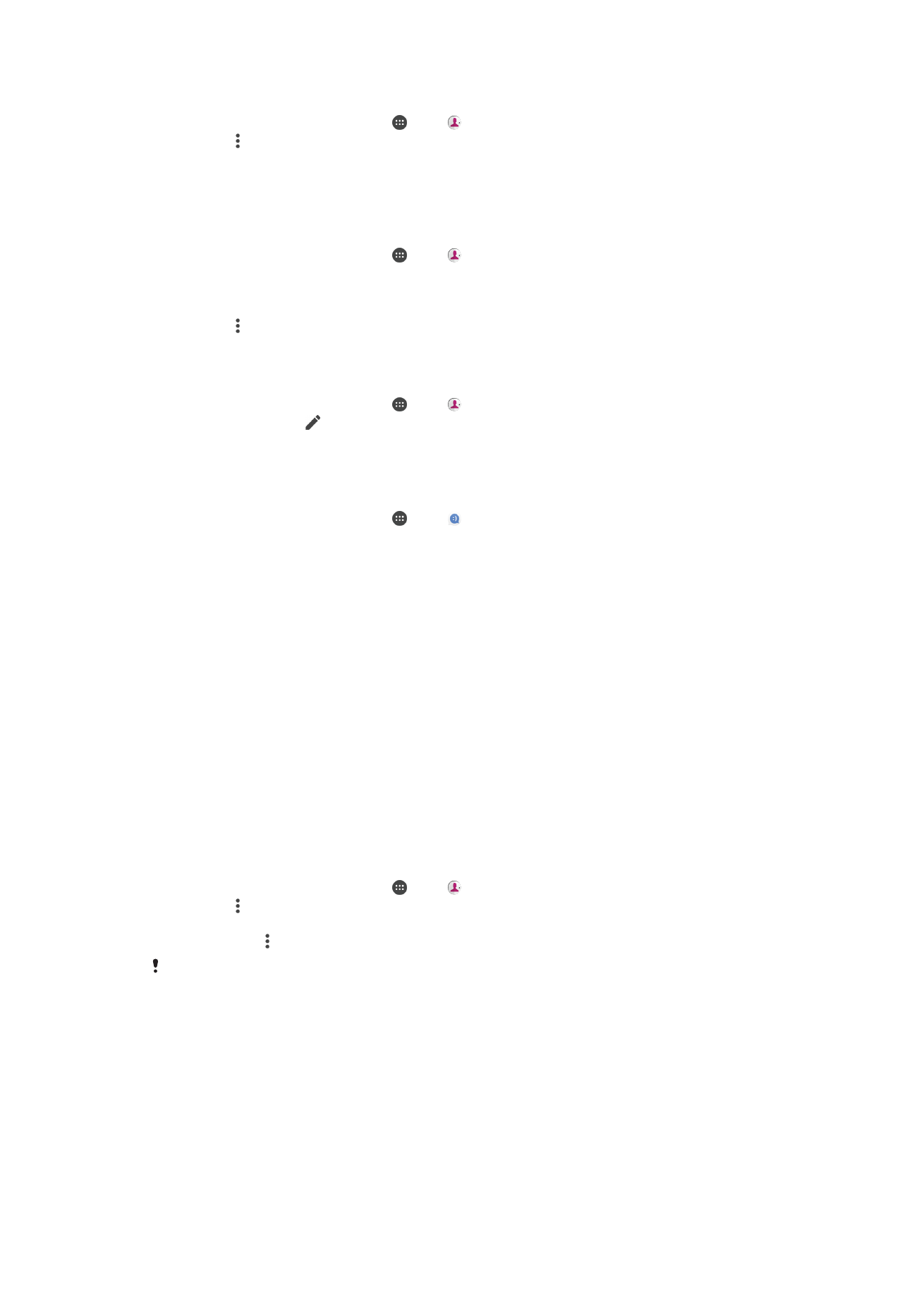
Transférer des contacts
Le transfert de contacts vers votre nouvel appareil peut s'opérer de plusieurs manières.
Vous pouvez synchroniser les contacts depuis un compte en ligne ou importer des
contacts directement depuis un autre appareil.
Transférer des contacts à l’aide d’un compte en ligne
Si vous synchronisez les contacts de votre ancien appareil ou de votre ordinateur avec
un compte en ligne (Google Sync™ ou Microsoft
®
Exchange ActiveSync
®
), vous pouvez
transférer vos contacts vers votre nouvel appareil à l’aide de ce compte.
Pour synchroniser les contacts de votre nouvel appareil avec un compte de
synchronisation
1
Dans l’
Écran d'accueil, touchez , puis .
2
Touchez , puis
Gérer les comptes.
3
Sélectionnez le compte avec lequel vous souhaitez synchroniser vos contacts,
puis touchez >
Synchroniser maintenant.
Vous devez être connecté au compte de synchronisation approprié pour pouvoir synchroniser
vos contacts avec ce compte.
Autres méthodes pour transférer des contacts
Il existe plusieurs autres moyens de transférer des contacts entre votre ancien appareil et
votre nouvel appareil. Vous pouvez, par exemple, copier les contacts vers une carte
mémoire, utiliser Bluetooth
®
ou enregistrer les contacts sur une carte SIM. Pour plus de
détails sur le transfert de contacts depuis votre ancien appareil, reportez-vous au guide
de l'utilisateur correspondant.
91
Il existe une version Internet de cette publication. © Imprimez-la uniquement pour usage privé.
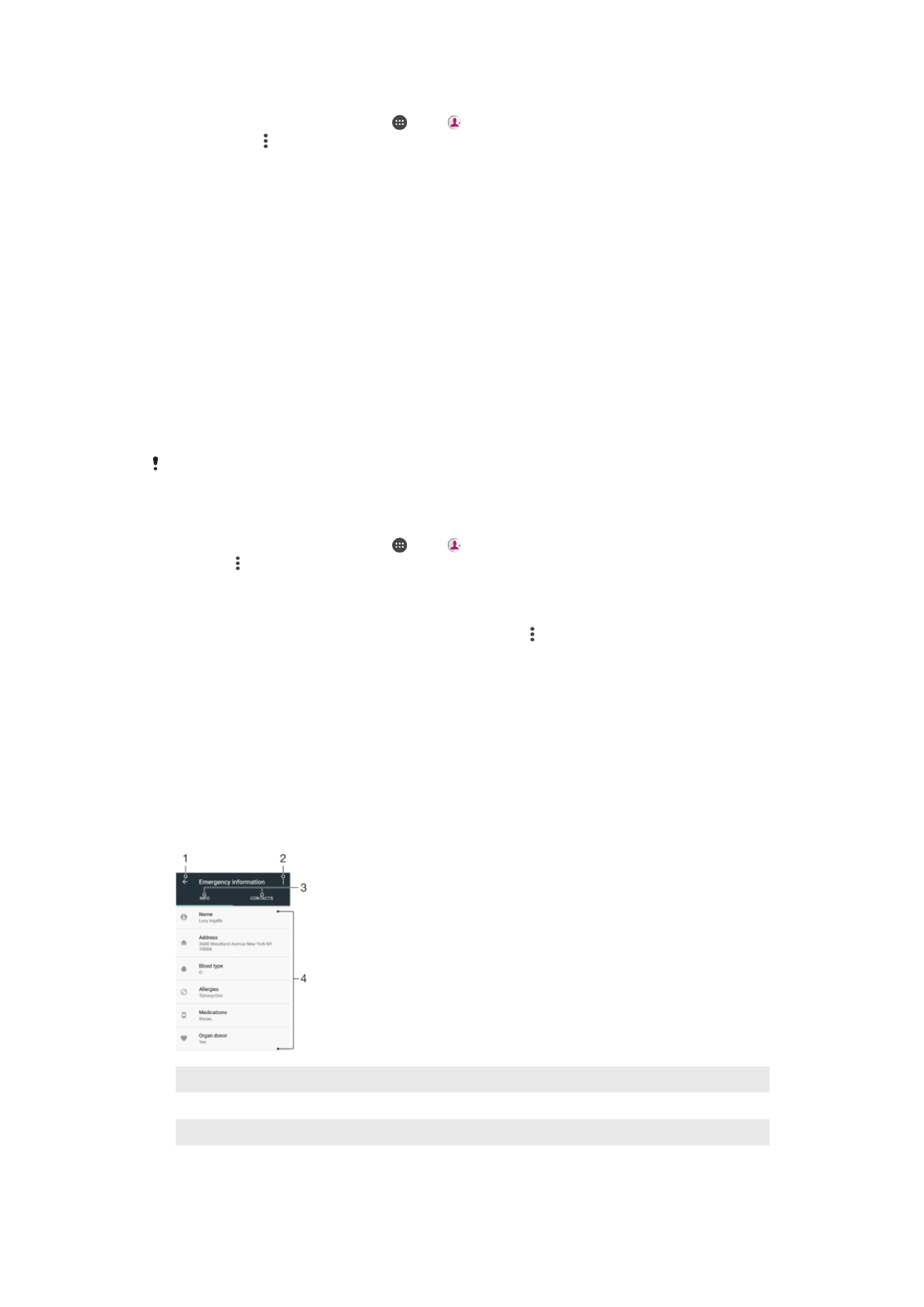
Pour importer des contacts à partir de la carte mémoire
1
Dans l’
Écran d'accueil, touchez , puis .
2
Appuyez sur , puis touchez
Importer/Exporter > Importer de la carte SD ou la
mémoire interne (fichier .vcf).
3
Sélectionnez l’emplacement où stocker vos contacts.
4
Touchez
Carte SD.
5
Touchez les fichiers que vous souhaitez importer.
Pour importer des contacts avec la technologie Bluetooth
®
1
Assurez-vous que la fonction Bluetooth
®
est activée et votre appareil visible.
2
Lorsque vous recevrez la notification d'un fichier entrant sur votre appareil, faites
glisser la barre d'état vers le bas, puis tapez sur la notification pour accepter le
transfert du fichier.
3
Tapez sur
Accepter pour démarrer le transfert du fichier.
4
Faites glisser la barre d'état vers le bas. Une fois le transfert terminé, tapez sur la
notification.
5
Tapez sur le fichier reçu et sélectionnez l'endroit où stocker vos contacts.
Pour importer des contacts à partir d’une carte SIM
Lorsque vous transférez des contacts depuis ou vers une carte SIM, il est possible que
certains contacts soient dupliqués à l’emplacement de destination. Pour savoir comment
résoudre ce problème, reportez-vous à la section
Éviter les doublons dans l’application
Contacts
, page 94.
1
Dans l’
Écran d'accueil, touchez , puis .
2
Touchez , puis
Importer/Exporter.
3
Sélectionnez une carte SIM.
4
Sélectionnez l’emplacement où stocker vos contacts.
5
Sélectionnez les contacts à importer. Pour importer un contact individuellement,
touchez-le. Pour importer tous les contacts, touchez , puis
Tout importer.